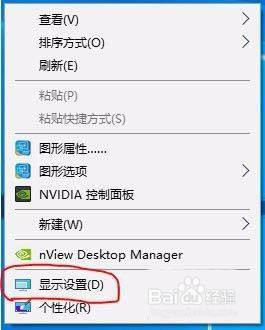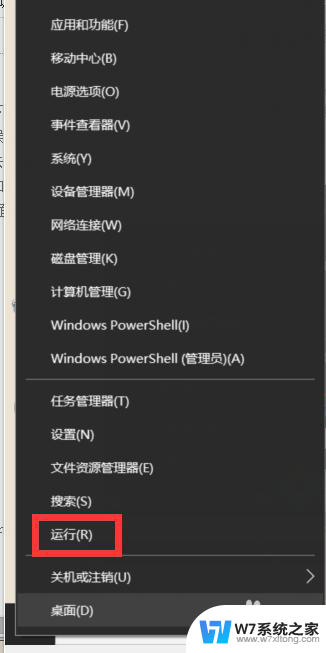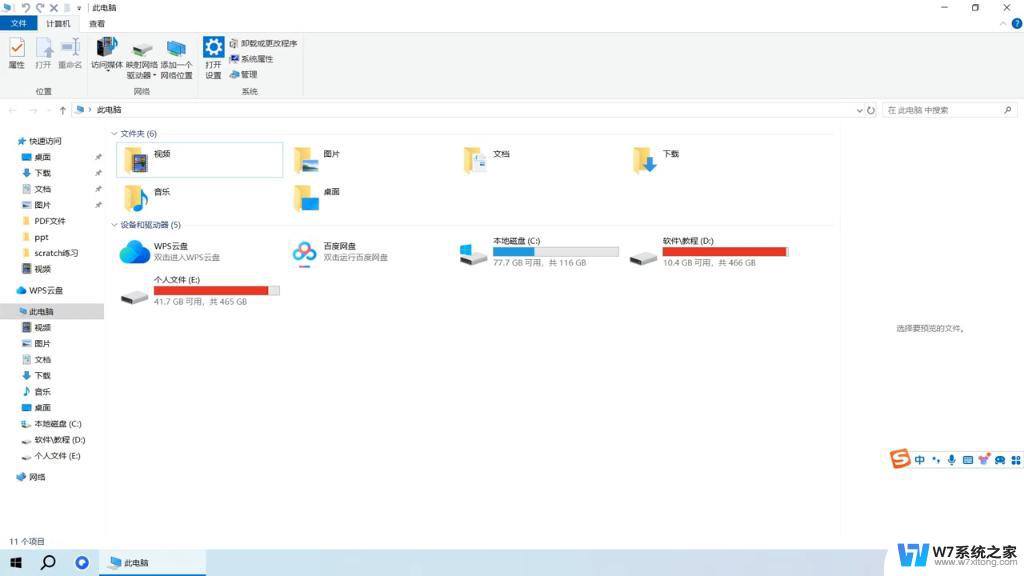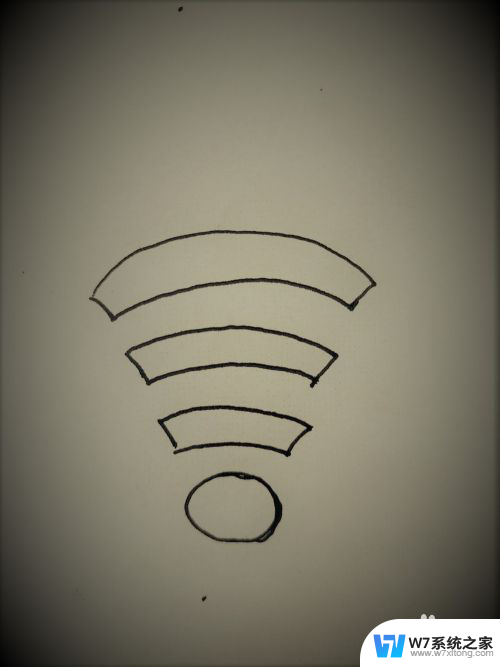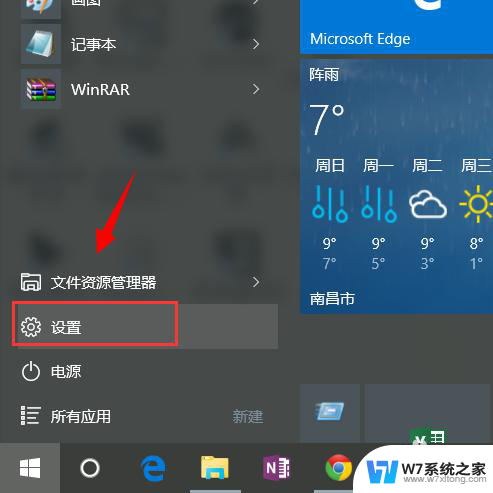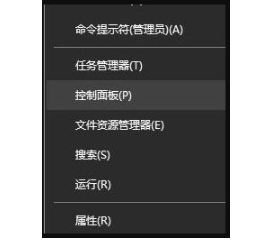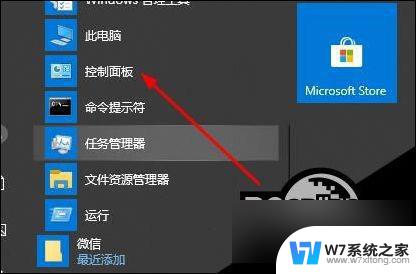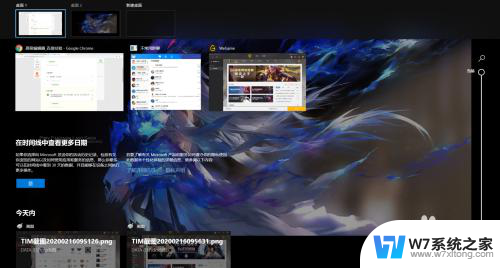win10按啥键切换屏幕 笔记本投影屏幕切换
Win10系统中切换屏幕的操作非常简单,只需按下特定的快捷键即可轻松完成,对于笔记本用户来说,投影屏幕切换更是常见的需求。通过按下Win键和P键的组合,即可快速选择不同的屏幕投影模式,如仅投影到第二屏幕、复制屏幕内容、扩展屏幕或仅使用第二屏幕等。这些简单而便捷的操作,让用户能够轻松地在不同场景下切换屏幕,提高工作和娱乐效率。
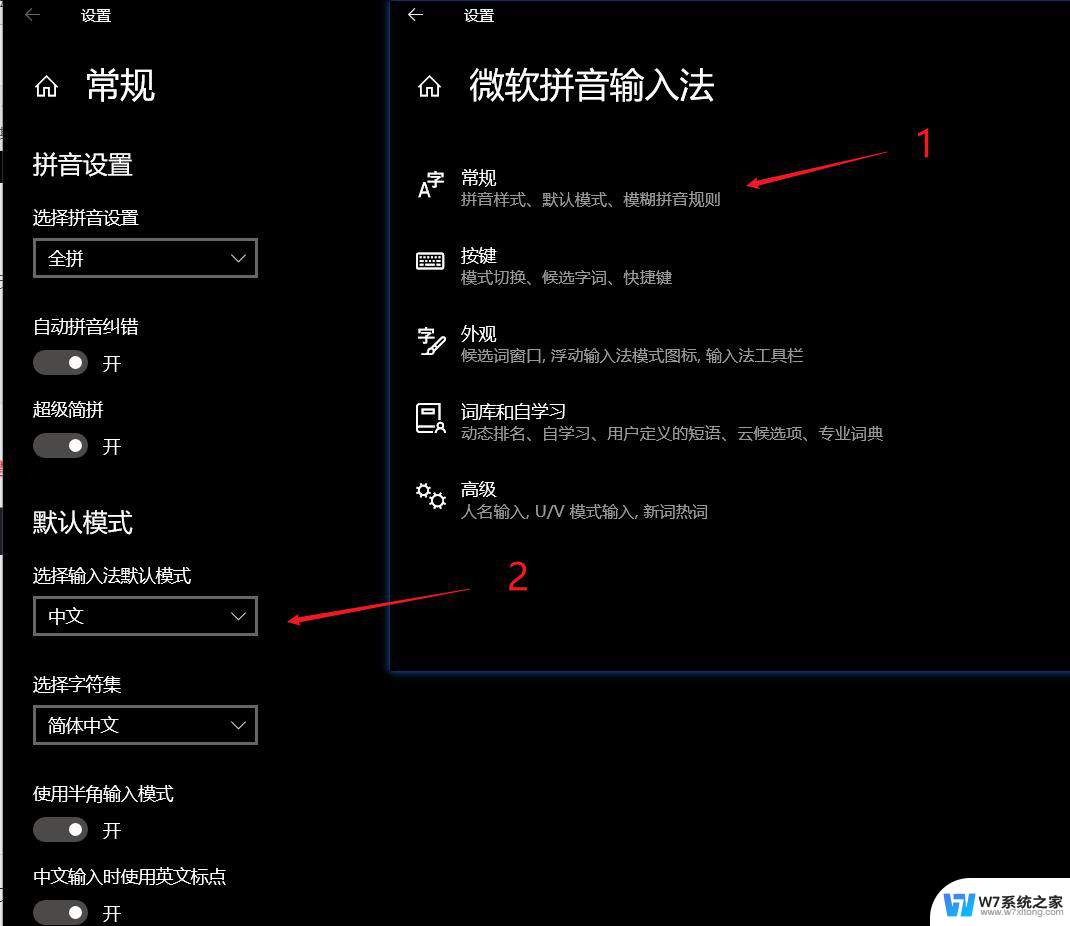
### 1. **检查硬件连接**
首先,确保你的外接显示器已经通过适当的接口(如HDMI、VGA、DisplayPort等)与笔记本连接好。并且电源已经接通。对于部分显示器,可能还需要手动按下电源开关以激活屏幕。
### 2. **使用快捷键**
大多数笔记本电脑都配备了用于切换屏幕的快捷键组合。这些组合键通常包括“Fn”键加上一个功能键(如F1至F12中的某一个,具体取决于你的笔记本型号)。例如,在某些联想笔记本上,你可以通过同时按下“Fn”和“F4”来切换屏幕显示模式。建议查看你的笔记本说明书或在线资源,以找到适用于你机型的正确快捷键组合。
### 3. **通过系统设置**
如果快捷键不起作用,或者你想要更详细地配置多屏显示设置,可以通过操作系统的显示设置来进行。在Windows系统中,你可以右击桌面空白处。选择“显示设置”,然后在这里你可以看到所有已连接的显示器,并可以通过拖拽它们的位置来设置主显示器和副显示器的布局。此外,你还可以选择“复制这些显示器”来让两个屏幕显示相同的内容。或者选择“扩展这些显示器”来让两个屏幕分别显示不同的内容。
### 4. **使用第三方软件**
除了系统自带的设置外,还有一些第三方软件可以帮助你更方便地管理多屏显示。这些软件通常提供了更多的自定义选项和高级功能,如屏幕分割、快捷键自定义等。但是,请注意选择可靠且安全的软件来源,以避免潜在的安全风险。
以上就是win10按啥键切换屏幕的全部内容,碰到同样情况的朋友们赶紧参照小编的方法来处理吧,希望能够对大家有所帮助。